Пошаговая настройка роутера Asus RT-G32 к интернету
Если, вы задались вопросом, как соединить роутер ASUS с компьютером, и как его можно настроить, то эта статья создана для вас. Во-первых, чтобы выполнить подключение вам понадобится специальный кабель, именуемый патч-кордом. Обычно, этот кабель идёт в комплектации вместе с роутером, служит он для подключения компьютера и модема, если подключение было выполнено, в настройках сетевого подключения стоит просмотреть, имеется ли доступ к сети.
Первый шаг – Сетевое подключение и его настройка.
Необходимо перейти в «Управление сетями и общим доступом», для этого заходим в меню Пуск, и там выбираем «Панель управления». Именно там и будет соответствующий раздел, нужный нам, когда вы оказались в нём, необходимо отыскать то подключение, которое является активным, и правой кнопкой мыши нажав на него, перейти во вкладку «Состояние».
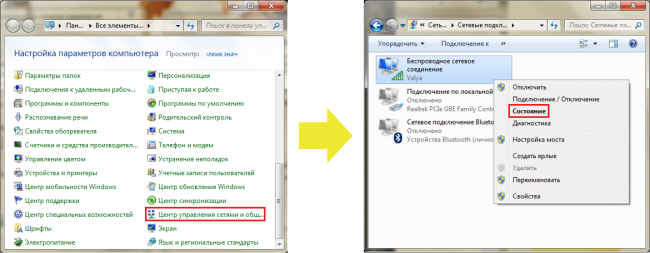
Когда появится новое окно, необходимо выбрать «Свойства», и там отыскать такой пункт, как «Протокол Интернет версии 4 (TCP/IPv4)2» и перейти в его «Свойства». Естественно, после этого сразу необходимо перейти непосредственно к настройке, здесь не нужно проводить много манипуляций, достаточно напротив каждого пункта со значением автоматически поставить птичку.
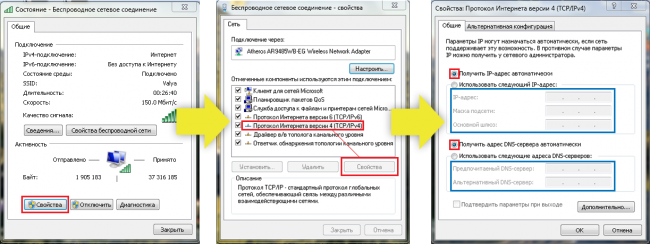
Если так и было стандартно, то значит не нужно вносить никакие корректировки, достаточно оставить всё на своих местах, закрыть все окна, и перейти ко второму пункту настройки вашего роутера.
Второй шаг – подключение кабеля от роутера к компьютеру.
Просмотрев устройство с задней стороны, можно на нём увидеть такие разъемы, как LAN (желтого цвета), WAN (синего оттенка), Power (черного цвета). В разъем Power необходимо подключить блок питания, в LAN-порт вставляется патчкорд, идущий в комплекте с устройством (второй конец провода вставляется в компьютер), а вот в WAN-порт необходимо подключить кабель, идущий от провайдера вашего интернета.
Третий этап – настройка модема.
Для того чтобы продолжить настраивать модем, необходимо запустить браузер, и в адресную строку вбить 192.168.1.1 и нажать на клавишу ENTER. После этого будет открыта страница, где необходимо ввести логин и пароль доступа. Стандартно они установлены, как «admin», «admin».
Если, вы впервые входите в эту панель со своего компьютера, то перед вами выскочит подобное диалоговое окно.
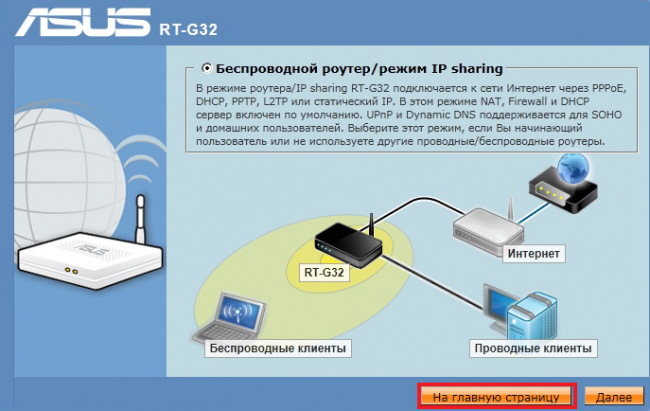
Если нажать на кнопку «На главную страницу», то вы автоматически попадете на главную страницу, в которой необходимо будет выбрать язык интерфейса панели управления, и настроить проводное подключение. Если этого не сделать, то и беспроводное подключение настроить, никак не выйдет. Чтобы начать действовать, необходимо перейти во вкладку с названием WAN и там выбрать «Интернет соединение».
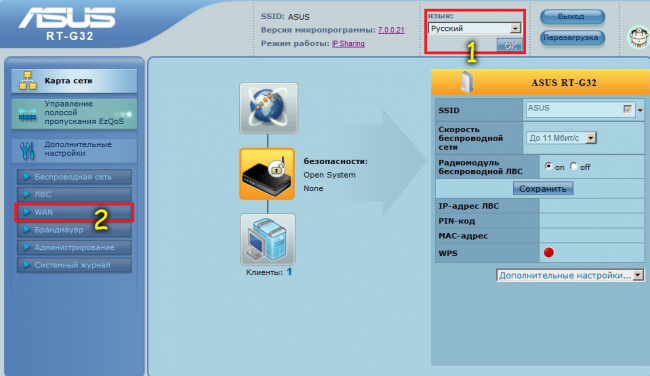
Теперь приступаем непосредственно к настройке нашего интернета.
В типе подключения необходимо выбрать пункт с названием – PPTP.
Напротив пункта - Настройка DNS WAN», нужно установить галочку в позиции «нет», ведь эти настройки необходимо будет заполнить самостоятельно, для этого придётся позвонить провайдеру, интересуясь этими данными.
Блок учётная запись, должен содержать информацию о логине интернета и его пароле. Эту информацию вам должен был предоставить провайдер интернета при заключении договора.
Применяем все действия, и получаем готовое, работоспособное соединение интернета.
Четвертый пункт – настройка беспроводного соединения.
Из-за того, что работать с интернет соединением по кабелю не совсем удобно, была давно разработана такая технология, как «Wi-Fi», она позволяет получать доступ к интернету без кабеля, по этой причине, это и называется «Беспроводное интернет-соединение». Сейчас, мы проделаем небольшие манипуляции, позволяющие на роутере настроить беспроводную передачу данных.
На главной странице панели управления необходимо выбрать пункт, с названием «Беспроводные сети». Дальше переходим во вкладку, именуемую «Общие», и там необходимо будет заполнить данные ручками. Поле SSID – требует название сети. Вы можете выбрать абсолютно любое название, ведь это исходит от вашего мозга. Теперь необходимо позаботиться о защите созданной сети. Для этого в пункте «Метод проверки подлинности», необходимо задать настройку с названием «WPA-2 Personal». Тип шифрования можно выбрать как комбинированный, так и AES. Дальше вводим пароль, который будет запрашиваться во время подключения к беспроводному соединению. Необходимо, установить такой пароль, который будет и надёжным, но необходимо его никогда не забывать, иначе подключиться к собственной сети у вас не получится, и придётся сбрасывать настройки до заводских установок.

После проделывания этих действий, настройка заканчивается, необходимо сохранить результат, для этого нажимаем на кнопку «Применить», она расположена внизу страницы. После этого перезагружаем модем, и убеждаемся в том, что всё работает корректно. Советуем проверять работоспособность не только на компьютере, а, к примеру, ещё на телефоне, планшете и так далее. Процесс настройки не сложен, и проделывать его может даже новичок.


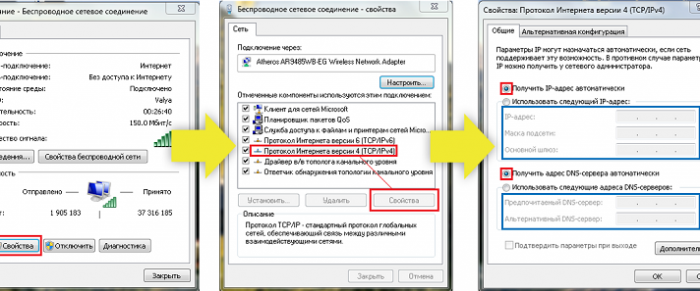
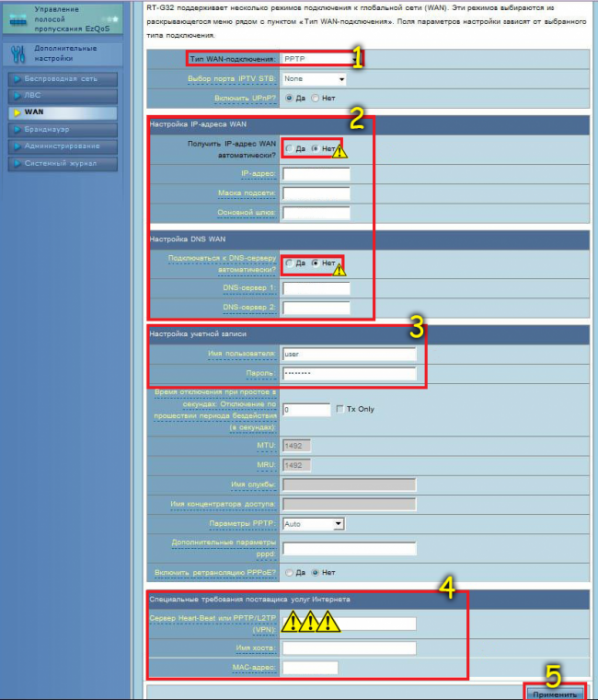

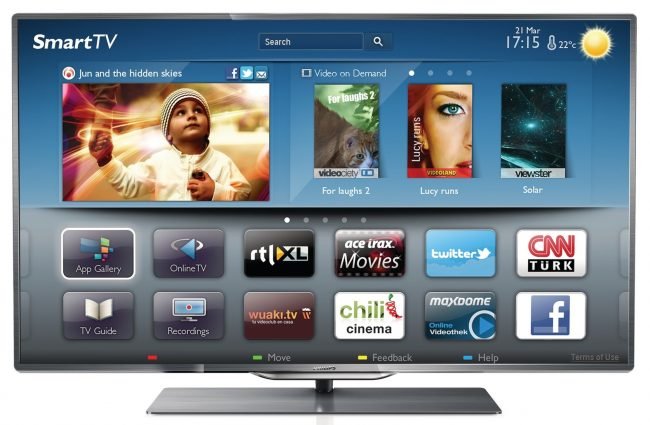

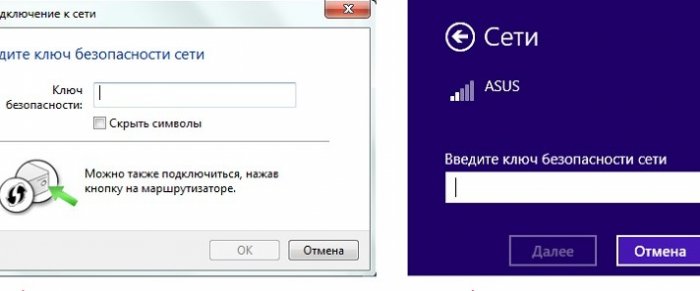














Как зарегистрироваться в Вконтакте без телефона?
Как открыть файл rar (рар) на Windows, Андройд, в Linux и MAC
Что это такое # Хэштег, как сделать правильный